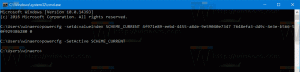Išjunkite „Chrome“ naršymą atgal ir pirmyn naudodami jutiklinės dalies slinktį
Kaip išjungti naršymą atgal ir pirmyn naudojant jutiklinės dalies dviejų pirštų slinktį „Google Chrome“.
„Google Chrome“ sistemoje „Windows“ integruoja savo jutiklinės dalies gestus, skirtus slinkti dviem pirštais. Nors puslapio slinkimas aukštyn ir žemyn dviem pirštais yra sveikintinas, jis nepaiso operacinės sistemos jutiklinės dalies gestų, skirtų slinkti kairiuoju / dešiniuoju dviem pirštais. Šiuos veiksmus ji priskyrė naršymui atgal / pirmyn.

Dažnai internete buvo randama vartotojų, kurie skundžiasi, kad jie netyčia suaktyvino naršymą atgal / pirmyn ir prarado formos duomenis, kuriuos įvedė tinklalapyje. Deja, Google Chrome nustatymuose nepateikia galimybės išjungti šiuos jutiklinės dalies gestus, kad galėtumėte grįžti atgal / pirmyn.
Skelbimas
Be to, gali būti atvejų, kai tinklalapį reikia slinkti horizontaliai, pvz., žiūrint didelį vaizdą, priartintą. Dėl šių gestų „Chrome“ neleidžia naudotojui naudoti jutiklinę dalį slinkti horizontaliai.
Šiame straipsnyje pamatysime, kaip išjungti naršymą atgal ir pirmyn naudojant jutiklinės dalies slinktį „Google Chrome“.
Ankstesnėse „Chrome“ versijose, kai ši funkcija buvo eksperimentiškai pristatyta, anksčiau buvo vėliavėlė, vadinama „Perslinkimo istorijos naršymas“. Deja, vėliau „Google“ kūrėjai nusprendė pašalinti šią eksperimentinę vėliavėlę. Tačiau yra alternatyvus būdas!
Atlikite šiuos veiksmus, kad išjungtumėte naršymą atgal / pirmyn slinkdami dviem pirštais naršyklėje „Chrome“.
Norėdami išjungti „Chrome“ naršymą atgal ir pirmyn naudodami jutiklinės dalies slinktį
- Uždarykite „Google Chrome“ naršyklę.
- Dešiniuoju pelės mygtuku spustelėkite jo darbalaukio nuorodą ir pasirinkite Savybės iš kontekstinio meniu.
- Nuorodų skirtuke po to pridėkite toliau pateiktą informaciją crhome.exe:
–disable-features=TouchpadOverscrollHistoryNavigation. Iš karto po.exeporcija.
- Spustelėkite Taikyti ir Gerai, kad pritaikytumėte pakeitimą. Patvirtinkite UAC užklausa jei paraginta.

- Iš naujo paleiskite naršyklę naudodami pakeistą nuorodą.
Su tavimi baigta.
Jei paleisite naršyklę naudodami šį pakeistą nuorodą arba įvesite Chrome.exe --disable-features=TouchpadOverscrollHistoryNavigation komandą į dialogo langą Vykdyti, ji turės tokį patį poveikį, kaip ir aukščiau nurodytos vėliavėlės nustatymas.
Atminkite, kad „Google“ dažnai pašalina vėliavėles ir komandų eilutės parinktis, todėl vartotojas negali įjungti arba išjungti kai kurių naršyklės funkcijų. Taigi šis pakeitimas gali nebeveikti būsimoje „Chrome“ versijoje.